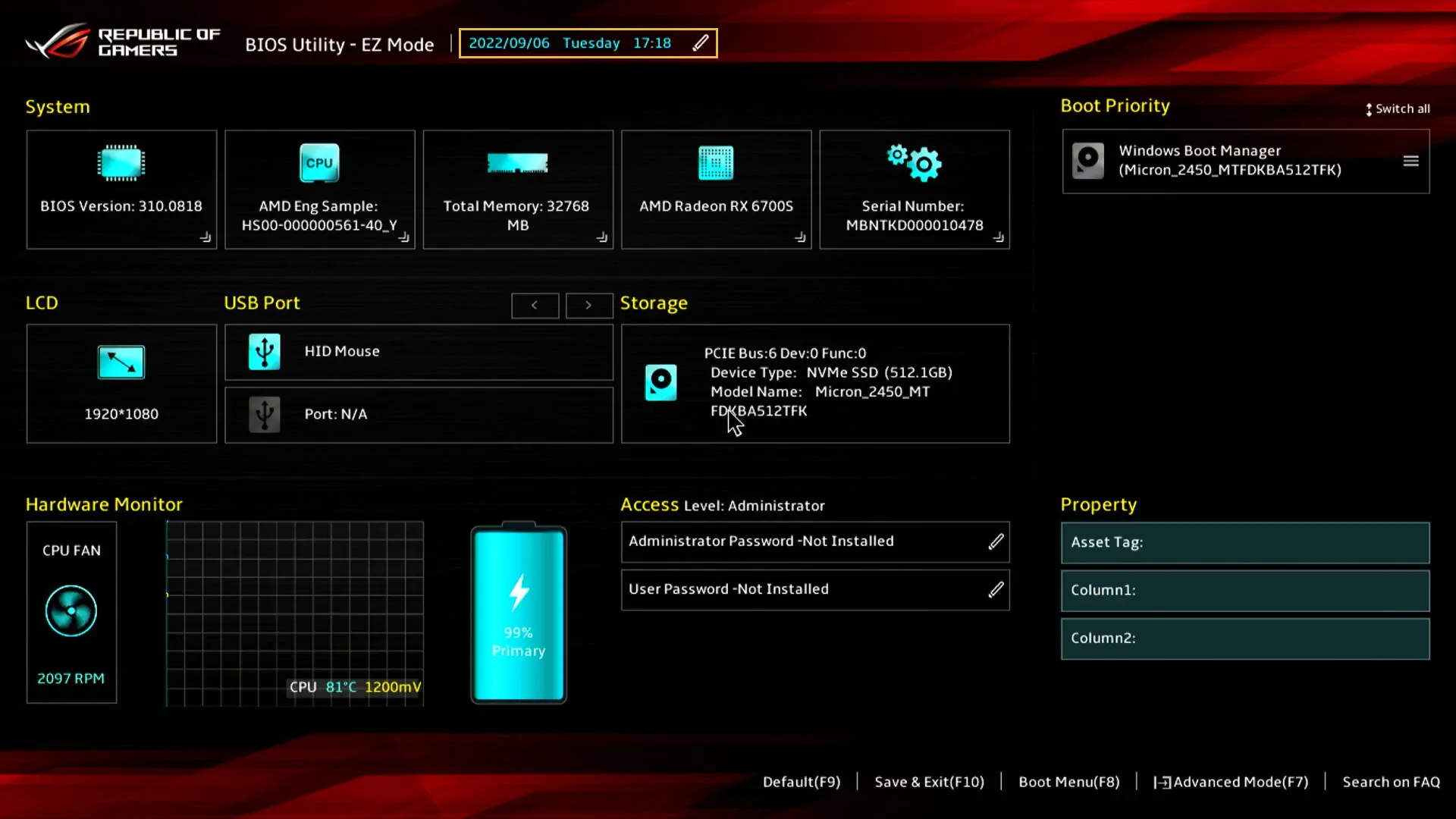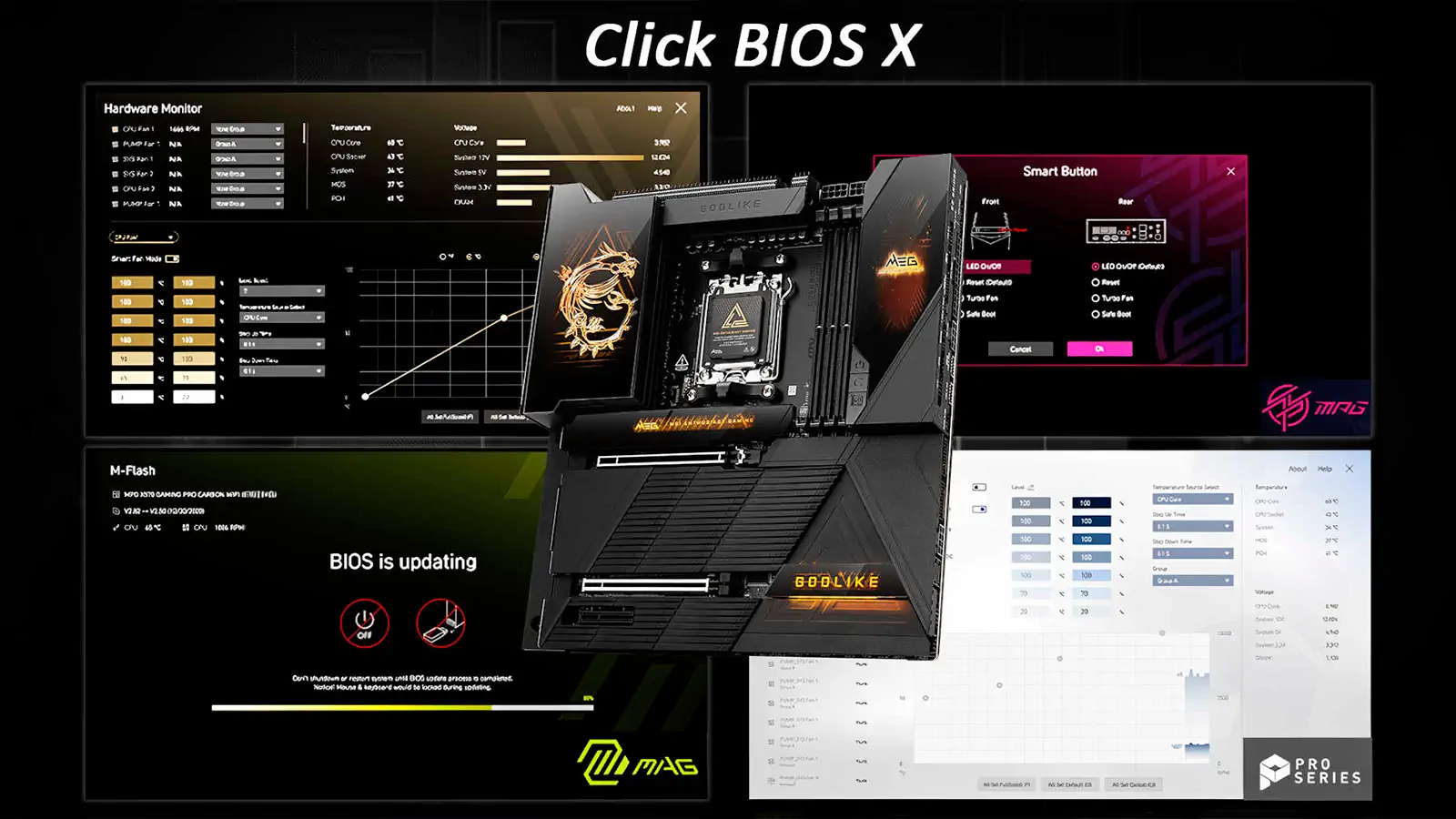Aprende a instalar drivers propietarios de Nvidia en Ubuntu paso a paso. Guía completa con métodos gráficos y por terminal para aprovechar al máximo tu GPU en juegos, IA y tareas de alto rendimiento.
Las unidades de procesamiento gráfico (GPU) de Nvidia destacan por su enorme capacidad de cómputo en paralelo, muy superior a la de los procesadores tradicionales (CPU). Por ello, cada vez son más utilizadas no solo en el mundo del gaming, sino también en tareas que exigen un alto rendimiento.
Hoy en día, las GPUs de Nvidia están presentes en ámbitos tan diversos como el renderizado 3D, la minería de criptomonedas, la visualización científica, el aprendizaje automático, la inteligencia artificial e incluso los centros de datos. Sin embargo, para aprovechar todo su potencial es necesario instalar los controladores propietarios de Nvidia, ya que los drivers libres (Nouveau) que incluye Ubuntu por defecto no siempre ofrecen la estabilidad ni el rendimiento óptimo.
En este tutorial aprenderás cómo instalar los drivers de Nvidia en Ubuntu utilizando distintos métodos, desde la interfaz gráfica hasta la línea de comandos.
39 Programas Gratuitos Esenciales para Linux en 2025: De Productividad a Gaming
Requisitos previos:
- Un equipo con Ubuntu instalado.
- Una cuenta de usuario con privilegios de administrador (root o sudo).
- Una tarjeta gráfica Nvidia.
Instalar drivers Nvidia con la interfaz gráfica (GUI)
De manera predeterminada, Ubuntu incluye los controladores de código abierto Nouveau para tarjetas Nvidia. Aunque cumplen lo básico, suelen ofrecer un rendimiento limitado e incluso provocar inestabilidad en algunos equipos. En cambio, los drivers propietarios de Nvidia son mucho más estables y permiten exprimir la GPU al máximo.
El método más sencillo y recomendado para usuarios principiantes es a través de la aplicación “Software y actualizaciones” de Ubuntu, que detecta automáticamente la tarjeta gráfica y muestra los controladores disponibles.
Importante: elige un solo método de instalación y mantente en él. Combinar distintos métodos (por ejemplo, usar GUI y luego la terminal) puede provocar conflictos en el sistema. Además, este procedimiento solo funciona con versiones oficiales del kernel de Linux; si usas un kernel personalizado, la instalación podría fallar.
Paso 1: Abrir la aplicación Software y actualizaciones
Esta herramienta permite gestionar repositorios, instalar actualizaciones, configurar drivers y ajustar la descarga de paquetes.
- Haz clic en el botón Mostrar aplicaciones (icono de la cuadrícula) y escribe software y actualizaciones en la barra de búsqueda.
- Selecciona la aplicación Software y actualizaciones en los resultados.
Paso 2: Seleccionar el driver
- Accede a la pestaña Controladores adicionales y espera unos segundos a que el sistema detecte tu GPU y muestre los controladores disponibles.

El driver seleccionado por defecto suele ser el de código abierto Nouveau.
- Elige el último controlador propietario marcado como “propietario, probado” y haz clic en Aplicar cambios. Esta opción asegura la instalación de la versión estable más reciente recomendada para tu tarjeta gráfica.

- Introduce tu contraseña de administrador y espera a que termine el proceso de instalación.
Paso 3: Reiniciar el sistema
Una vez completada la instalación, reinicia el equipo para que los cambios se apliquen. Tras el arranque, tu GPU ya debería estar funcionando con los controladores propietarios de Nvidia.
Instalar drivers Nvidia desde la terminal
El segundo método consiste en usar la línea de comandos. Aunque menos visual que la interfaz gráfica, ofrece mayor control sobre el proceso de instalación y permite elegir versiones específicas de los controladores.
Paso 1: Actualizar el repositorio de paquetes
Antes de instalar, asegúrate de que el sistema tiene la lista de paquetes actualizada. Ejecuta:
sudo apt update
Espera a que finalice el proceso.
Paso 2: Buscar los drivers de Nvidia disponibles
Los controladores de Nvidia se encuentran en los repositorios oficiales de Ubuntu y se pueden consultar con:
apt search nvidia-driver

El sistema mostrará una lista de drivers compatibles con tu tarjeta. En la mayoría de los casos, conviene elegir la última versión marcada como propietaria, probada (por ejemplo, nvidia-driver-535 o nvidia-driver-550 en equipos modernos).
Paso 3: Instalar el driver elegido
Una vez identificado el paquete adecuado, instala el controlador con:
sudo apt install [nombre_del_driver]

Por ejemplo, para instalar el controlador 535:
sudo apt install nvidia-driver-535
Nota: el driver nvidia-340 mostrado en muchos ejemplos corresponde a GPUs antiguas. Para tarjetas más recientes (RTX 20/30/40 o superiores), usa versiones actuales como nvidia-driver-535 o nvidia-driver-550.
Paso 4: Reiniciar el sistema
Para aplicar los cambios, reinicia con:
sudo reboot
Instalar drivers Nvidia beta mediante repositorio PPA
El repositorio PPA de controladores gráficos es mantenido por desarrolladores de Ubuntu y ofrece versiones más recientes —incluso beta— de los drivers de Nvidia, que no siempre están en los repositorios oficiales. Esto permite acceder antes a nuevas funciones y mejoras, pero con el riesgo de cierta inestabilidad.
Es un método recomendado únicamente para usuarios avanzados que necesitan los controladores más actuales.
Paso 1: Añadir el PPA al sistema
Ejecuta:
sudo add-apt-repository ppa:graphics-drivers/ppa

Introduce tu contraseña si se solicita y confirma con Enter.
Luego actualiza los repositorios:
sudo apt update
Paso 2: Identificar la GPU y los drivers disponibles
Para ver qué modelo de GPU tienes y qué drivers recomienda Ubuntu:
ubuntu-drivers devices

El sistema mostrará tu tarjeta gráfica junto con los controladores compatibles.
Paso 3: Instalar el driver
Aquí tienes dos opciones:
a) Instalar un driver específico
sudo apt install [nombre_del_driver]

Por ejemplo:
sudo apt install nvidia-driver-550
b) Instalar el driver recomendado automáticamente
sudo ubuntu-drivers autoinstall

En caso de que ya tengas instalado el recomendado, el comando no hará cambios.
Paso 4: Reiniciar el sistema
Para finalizar la instalación, reinicia:
sudo reboot
Cómo desinstalar drivers Nvidia
Si en algún momento necesitas desinstalar los controladores propietarios de Nvidia, lo más seguro es hacerlo con el comando remove --purge. Este método elimina no solo los paquetes instalados, sino también sus archivos de configuración, dejando el sistema limpio.
Paso 1: Comprobar los paquetes instalados
Antes de eliminar nada, conviene identificar exactamente qué paquetes de Nvidia están en el sistema para no borrar otros componentes por error.
Ejecuta:
dpkg -l | grep -i nvidia

La salida mostrará todos los paquetes relacionados con Nvidia actualmente instalados.
Paso 2: Eliminar los paquetes de Nvidia
Para desinstalar todos los paquetes de Nvidia y sus configuraciones, utiliza:
sudo apt remove --purge '^nvidia-.*'

Consejo: si solo quieres eliminar un paquete concreto, puedes reemplazar '^nvidia-.*' por el nombre específico que hayas visto en la lista anterior.
Ten en cuenta que en algunos casos el paquete ubuntu-desktop también puede eliminarse, ya que es una dependencia de nvidia-common. Este paquete es un metapaquete que asegura la instalación del entorno de escritorio completo de Ubuntu.
Si al final del proceso ubuntu-desktop fue eliminado, reinstálalo con:
sudo apt install ubuntu-desktop
Paso 3: Reiniciar el sistema
Reinicia el equipo con:
sudo reboot
Al volver a iniciar, Ubuntu cargará automáticamente el controlador libre Nouveau.
Consejos y comprobaciones finales
Antes de dar por terminada la instalación, conviene realizar algunas verificaciones y tener en cuenta ciertos detalles que pueden ahorrarte problemas:
1. Verificar la instalación del driver
Después de reiniciar, comprueba que el driver propietario está cargado con:
nvidia-smi
Este comando muestra la versión del controlador, el modelo de la GPU y el estado general. Si devuelve un error, significa que algo falló (por ejemplo, que sigue activo el driver Nouveau).
2. Identificar tu GPU antes de elegir un driver
Si no estás seguro del modelo de tu tarjeta, ejecútalo en la terminal:
lspci | grep -E "VGA|3D"
Esto te permitirá confirmar tu GPU y evitar instalar un driver incompatible.
3. Drivers legacy vs actuales
Algunos paquetes, como nvidia-driver-340, están pensados para tarjetas antiguas (serie GeForce 400 y similares).
Si tienes una GPU moderna (RTX 20, 30, 40 o superior), lo recomendable es instalar versiones recientes como nvidia-driver-535 o nvidia-driver-550.
4. Actualizar después de añadir un PPA
Si utilizas el repositorio PPA de drivers gráficos, no olvides actualizar la lista de paquetes tras añadirlo:
sudo apt update
De lo contrario, los nuevos controladores no aparecerán.
5. Posibles conflictos con el driver Nouveau
En algunos casos, el driver libre Nouveau puede seguir activo y generar conflictos. Si ocurre, puedes bloquearlo con:
echo 'blacklist nouveau' | sudo tee /etc/modprobe.d/blacklist-nouveau.conf
sudo update-initramfs -u
Tras reiniciar, el sistema debería usar exclusivamente el driver de Nvidia.
Conclusión
En esta guía has visto diferentes formas de instalar los controladores propietarios de Nvidia en Ubuntu: desde la interfaz gráfica, pensada para principiantes, hasta la terminal para quienes prefieren un control más detallado. Además, explicamos cómo acceder a los drivers más recientes o beta mediante el PPA oficial de controladores gráficos.
También repasamos cómo desinstalar los drivers propietarios y volver al controlador abierto Nouveau, útil en casos de problemas de compatibilidad o si prefieres mantener un sistema sin software propietario.
Con estas opciones, puedes elegir el método que mejor se adapte a tu nivel de experiencia y a las necesidades de tu GPU, asegurando siempre la estabilidad y el mejor rendimiento posible en Ubuntu.